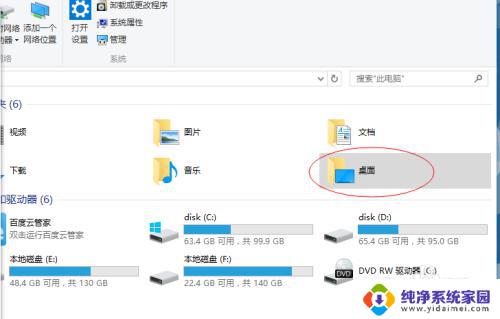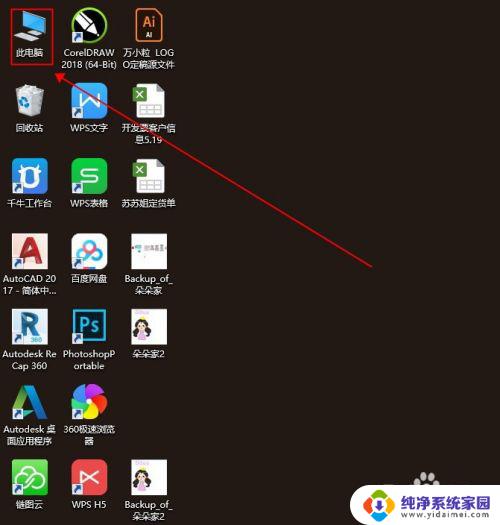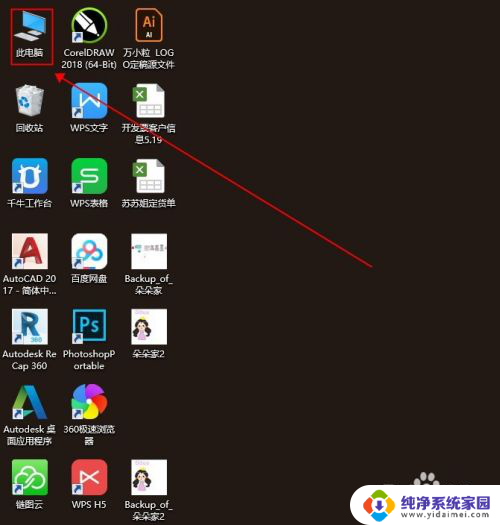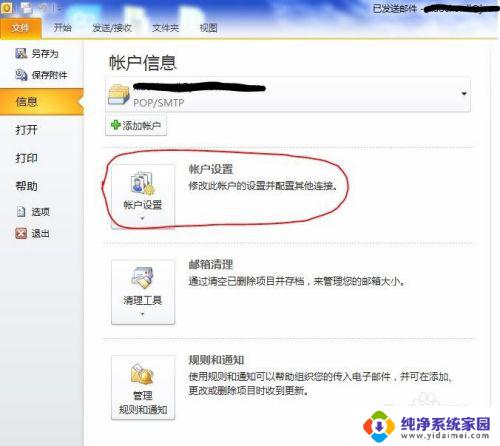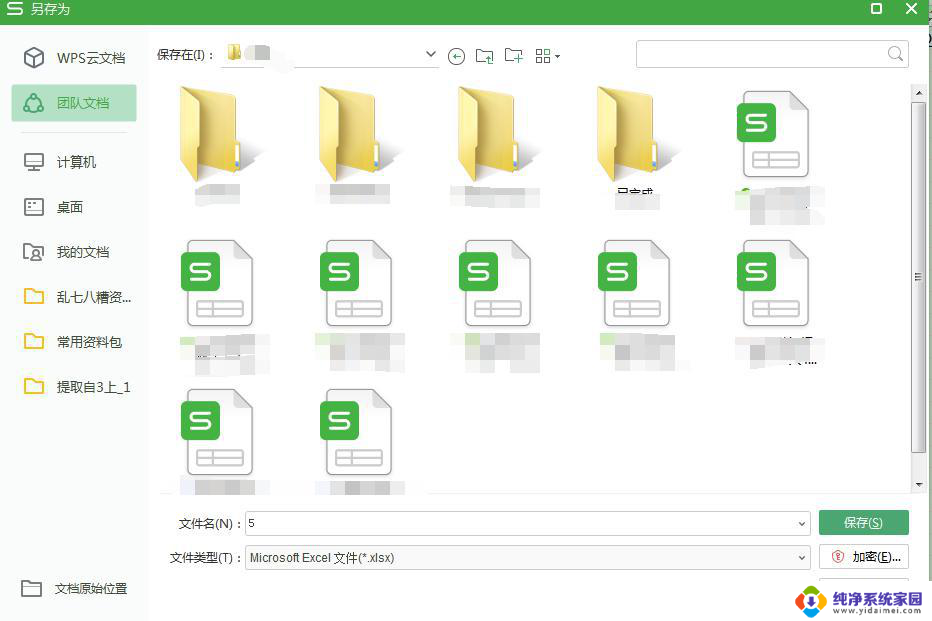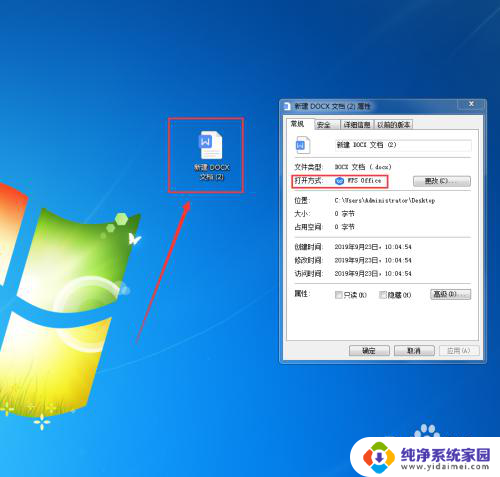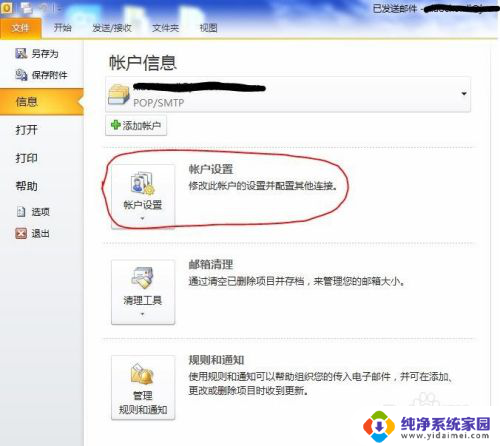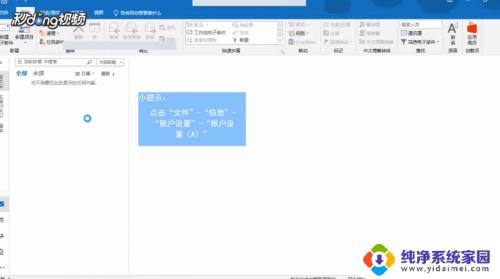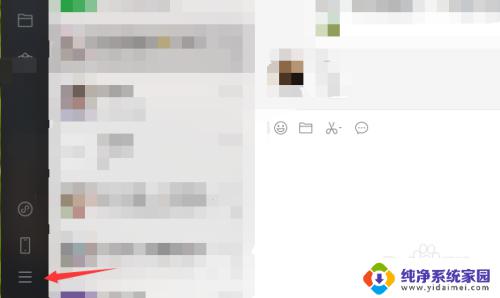桌面文件储存位置更改 桌面文件保存位置修改为D盘
更新时间:2024-03-31 15:49:06作者:yang
在日常使用电脑的过程中,我们经常会将重要的文件保存在桌面上以便随时查阅,随着文件数量的增加,桌面往往变得杂乱无章,不仅影响工作效率,还可能导致文件丢失的风险。为了更好地管理文件,我们可以考虑将桌面文件的保存位置修改为D盘,这样不仅可以释放桌面空间,还能更好地保护文件安全。
方法如下:
1.首先双击打开桌面上的我的电脑(此电脑)图标,然后在“桌面”文件夹上右击。选择“属性”。
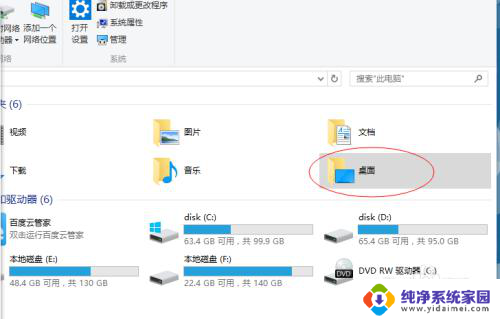
2.切换到桌面属性的“位置”选项卡。
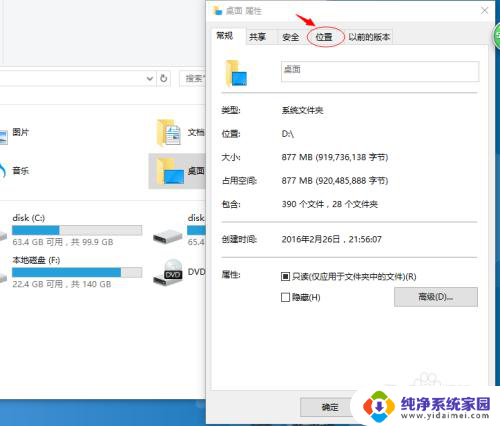
3.在地址框中直接输入需要设置桌面的新地址,或者单击“查找目标”。在其他盘中选择一个新文件夹地址。然后单击属性的“确定”。
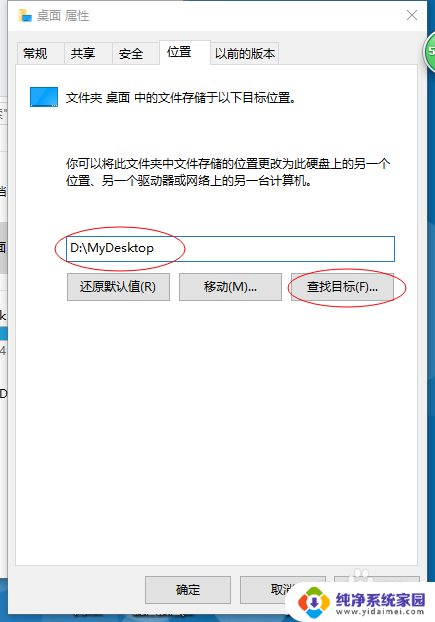
4.此时会弹出对话框,提示你是否要将桌面上已存在的文件移动到你指定的新文件夹中。单击”是“。
至此设置完成,桌面上的文件都将保存在新文件夹中。
如果觉得有帮助,请您收藏或投票本经验,支持我的原创。:)
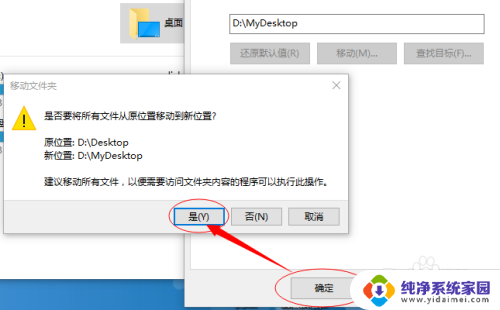
以上就是更改桌面文件储存位置的全部内容,如果你也遇到了同样的情况,可以参照这篇文章中的方法来处理,希望对你有所帮助。